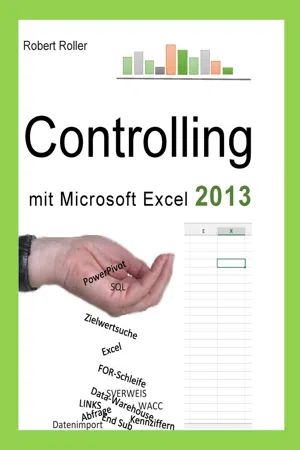
- 396 Seiten
- German
- ePUB (handyfreundlich)
- Über iOS und Android verfügbar
eBook - ePub
Über dieses Buch
Mit Microsoft Excel lassen sich zahlreiche Aufgaben im Controlling und Finanzwesen effizient und elegant bewältigen. Lernen Sie Schritt für Schritt die Grundlagen der Datenauswertung und -analyse, die Kosten- und Leistungsrechnung, Unternehmenskennziffern und die Wirtschaftlichkeitsrechnung mit Excel kennen. An fortgeschrittene Anwender richten sich die Themen BI und PowerPivot, Datenabfrage mit Microsoft Access und Automatisierung mit Makros. In jedem Kapitel finde Sie ausführliche Anleitungen, zahlreiche Tipps für die Arbeit mit Excel und Hinweise, auf welche Fallstricke Sie besonders achten müssen. Dabei bauen die Kapitel aufeinander auf, sodass Sie das Buch wie einen Kurs durcharbeiten können.
Häufig gestellte Fragen
Ja, du kannst dein Abo jederzeit über den Tab Abo in deinen Kontoeinstellungen auf der Perlego-Website kündigen. Dein Abo bleibt bis zum Ende deines aktuellen Abrechnungszeitraums aktiv. Erfahre, wie du dein Abo kündigen kannst.
Nein, Bücher können nicht als externe Dateien, z. B. PDFs, zur Verwendung außerhalb von Perlego heruntergeladen werden. Du kannst jedoch Bücher in der Perlego-App herunterladen, um sie offline auf deinem Smartphone oder Tablet zu lesen. Weitere Informationen hier.
Perlego bietet zwei Abopläne an: Elementar und Erweitert
- Elementar ist ideal für Lernende und Profis, die sich mit einer Vielzahl von Themen beschäftigen möchten. Erhalte Zugang zur Basic-Bibliothek mit über 800.000 vertrauenswürdigen Titeln und Bestsellern in den Bereichen Wirtschaft, persönliche Weiterentwicklung und Geisteswissenschaften. Enthält unbegrenzte Lesezeit und die Standardstimme für die Funktion „Vorlesen“.
- Pro: Perfekt für fortgeschrittene Lernende und Forscher, die einen vollständigen, uneingeschränkten Zugang benötigen. Schalte über 1,4 Millionen Bücher zu Hunderten von Themen frei, darunter akademische und hochspezialisierte Titel. Das Pro-Abo umfasst auch erweiterte Funktionen wie Premium-Vorlesen und den Recherche-Assistenten.
Wir sind ein Online-Abodienst für Lehrbücher, bei dem du für weniger als den Preis eines einzelnen Buches pro Monat Zugang zu einer ganzen Online-Bibliothek erhältst. Mit über 1 Million Büchern zu über 1.000 verschiedenen Themen haben wir bestimmt alles, was du brauchst! Weitere Informationen hier.
Achte auf das Symbol zum Vorlesen bei deinem nächsten Buch, um zu sehen, ob du es dir auch anhören kannst. Bei diesem Tool wird dir Text laut vorgelesen, wobei der Text beim Vorlesen auch grafisch hervorgehoben wird. Du kannst das Vorlesen jederzeit anhalten, beschleunigen und verlangsamen. Weitere Informationen hier.
Ja! Du kannst die Perlego-App sowohl auf iOS- als auch auf Android-Geräten nutzen, damit du jederzeit und überall lesen kannst – sogar offline. Perfekt für den Weg zur Arbeit oder wenn du unterwegs bist.
Bitte beachte, dass wir Geräte, auf denen die Betriebssysteme iOS 13 und Android 7 oder noch ältere Versionen ausgeführt werden, nicht unterstützen können. Mehr über die Verwendung der App erfahren.
Bitte beachte, dass wir Geräte, auf denen die Betriebssysteme iOS 13 und Android 7 oder noch ältere Versionen ausgeführt werden, nicht unterstützen können. Mehr über die Verwendung der App erfahren.
Ja, du hast Zugang zu Controlling mit Excel 2013 von Robert Roller im PDF- und/oder ePub-Format sowie zu anderen beliebten Büchern aus Technology & Engineering & Technology & Engineering Research & Skills. Aus unserem Katalog stehen dir über 1 Million Bücher zur Verfügung.
Information
Kapitel 1
Neuerungen in Microsoft Excel 2013
Im ersten Kapitel werden Ihnen die einzelnen Neuerungen in MS Excel 2013 vorgestellt und anhand von Beispielen näher erläutert. Dadurch werden Sie in die Lage versetzt, Ihre Daten, Arbeitsblätter und Statistiken noch effizienter zu erstellen, zu bearbeiten und auszuwerten.
1.1 Neues Design, die Backstage Ansicht und allgemeine Neuerungen
Eine Neuerung sei gleich zu Beginn erwähnt. Es ist in Excel 2013 endlich möglich, dass jede geöffnete Arbeitsmappe in einer eigenen Excelumgebung dargestellt wird. Somit können Sie einfach zwischen Ihren Arbeitsmappen und Fenstern wechseln.
Wenn Sie MS Excel 2013 starten, gelangen Sie zunächst auf die neue Startoberfläche.

Abbildung 1: MS Excel 2013 Startbildschirm
Im linken Teil des Fensters sehen Sie die zuletzt verwendeten Dateien, so dass Sie schnell und unkompliziert mit der Bearbeitung Ihrer vorherigen Dateien fortfahren können. Möchten Sie hingegen eine andere Arbeitsmappe öffnen, so klicken Sie auf Weitere Arbeitsmappen öffnen und Excel wechselt in den Öffnen-Dialog der Backstage-Ansicht.
Auf der rechten Fensterseite haben Sie vielfältige Möglichkeiten neue Arbeitsmappen zu erstellen. Zum einen können Sie online nach Vorlagen suchen, zum anderen mit einem Klick auf Leere Arbeitsmappe eine neue Arbeitsmappe erstellen.
Mit einem Mausklick auf Leere Arbeitsmappe, öffnet Excel im zunächst gewohnten Hauptfenster.

Abbildung 2: MS Excel 2013 Fenster
Die Darstellungsweise des Excel Hauptfensters hat sich nur minimal gegenüber der Excel Version 2010/2007 geändert. Jedoch hat die Backstage-Ansicht eine Überarbeitung erfahren.
Die Backstage-Ansicht ist der zentrale Anlaufpunkt Ihres MS Excel. Dort können Sie allgemeine Optionen festlegen, Einstellungen bezüglich der Arbeitsmappe treffen, aber auch eine neue Arbeitsmappe anlegen, Öffnen, Speichern und Drucken.
Um in die Backstage-Ansicht zu gelangen, klicken Sie im oberen Bereich des Fensters auf DATEI. Excel blendet das Hauptfenster in den Hintergrund und zeigt die Backstage-Ansicht standardmäßig im Register Öffnen an.
Im Folgenden werden die einzelnen Kategorien erläutert. Führen Sie einen Mausklick im linken Teil des Fensters auf den Link Informationen aus.
Sie sollten das nachfolgende Bild sehen:

Abbildung 3: MS Excel Backstage-Ansicht (Informationen)
In dieser Kategorie können Sie im rechten Teil des Fensters alle Eigenschaften der Arbeitsmappe erkennen, sofern bestimmte Informationen auch hinterlegt wurden. Sie können einen weiteren Autor hinzufügen und einen Titel oder sogenannte Tags (Schlagworte) in der Arbeitsmappe hinterlegen. Durch die Vergabe solcher Informationen kann die Arbeitsmappe mittels der Suchfunktion des Windows-Explorers schneller gefunden werden.
Des Weiteren können Sie durch einen Mausklick auf Arbeitsmappe schützen bestimmte Sicherungsoptionen, beispielsweise einen Kennwortschutz für die gesamte Arbeitsmappe oder nur für das aktuelle Tabellenblatt, festlegen.
Klicken Sie im linken Fensterteil auf Neu. Sie gelangen in die bekannte Startoberfläche, in der Sie eine neue Arbeitsmappe erstellen können.
Mit einem Mausklick auf Öffnen gelangen Sie in den Öffnen-Dialog. Wie Sie anhand nachfolgender Abbildung erkennen können, erscheint nicht wie gewohnt das alt bekannte Öffnen-Fenster, sondern mehrere Auswahlmöglichkeiten.

Abbildung 4: MS Excel Backstage-Ansicht (Öffnen)
Der Öffnen-Dialog bietet drei verschiedene Möglichkeiten:
- Zuletzt verwendete Arbeitsmappen
- Computer
- Ort hinzufügen
Zuletzt verwendetet Arbeitsmappe: MS Excel merkt sich in dieser Liste die zuletzt benutzten Ordner. Ein Mausklick auf einen Ordner öffnen Sie eine kürzlich bearbeitete Mappe. Falls der gesuchte Ordner nicht aufgelistet ist, klicken Sie auf Durchsuchen. Es öffnet sich der eigentliche Öffnen-Dialog.
Computer: Sie finden im rechten Fensterteil eine Liste der zuletzt verwendeten Ordner, so dass Ihnen mühsames Suchen, insbesondere bei Netzwerkordnern, erspart bleibt.
Ort hinzufügen: Hier können Sie ein Standartverzeichnis (Pfad) anlegen, sodass Sie sich nicht mehr durch einen langen Verzeichnisbaum klicken müssen, sondern schnell auf eine häufig verwendete Datei zugreifen können.

Abbildung 5: Öffnen-Dialog
Analog verhält sich diese Vorgehensweise mit dem Register Speichern unter. Auch hier sehen Sie zuerst eine Liste der zuletzt verwendeten Ordner. Haben Sie eine Ordnerauswahl getroffen bzw. auf Durchsuchen geklickt, erscheint nunmehr das gewohnte Speichern unter-Fenster.
Haben Sie die momentan geöffnete Arbeitsmappe noch nicht gespeichert und klicken in der Backstage-Ansicht auf Speichern, hat dieselbe Schrittfolge wie soeben beim Speichern unter zu erfolgen. Sollten Sie die bestehende Arbeitsmappe jedoch schon einmal unter einem Namen gespeichert haben, speichert MS Excel lediglich den neusten Stand der Datei unter demselben Pfad und Dateinamen.
Neu ist der Auswahlpunkt Konto. Um Ihre Daten auf dem Microsoft SkyDrive Cloud-Service zu speichern, benötigen Sie ein Microsoft Konto. Diese Einstellungen können Sie in dieser Kategorie unter dem Punkt Anmelden vornehmen.
Möchten Sie die Darstellung Ihres MS Office verändern, können Sie hier zwischen drei Grunddesigns (Weiß, Hellgrau, Dunkelgrau) auswählen. Ansonsten sind die Dialoge gegenüber der Vorgängerversion erhalten geblieben.
1.2 Hilfreiche Excel Optionen
Um in die Excel Optionen zu gelangen, klicken Sie auf DATEI und in der sich öffnenden Backstage-Ansicht, im linken Teil des Fensters ganz unten, auf Optionen, so dass sich das nachfolgende Fenster öffnet:

Abbildung 6: Excel-Optionen (Allgemein)
1.2.1 Allgemeine Excel-Optionen
Im linken Teil des Fensters befinden sich die einzelnen Optionskategorien. Im rechten Fensterteil befinden sich die dazugehörigen Einstellungsmöglichkeiten.
Unter der Kategorie Allgemein finden Sie allgemeine MS Excel-Einstellungen. Möchten Sie, dass Excel Ihnen mehr als nur ein Tabellenblatt beim Anlegen einer neuen, leeren Arbeitsmappe einfügt, so können Sie das unter der Option So viele Arbeitsblätter einfügen ändern. Sie können bis zu 255 Tabellenblätter in einer Arbeitsmappe integrieren.
Des Weiteren befindet sich in dieser Kategorie eine Option, die viele Excel Benutzer als eher störend empfinden. Wenn Sie möchten, dass...
Inhaltsverzeichnis
- Über das Buch
- Einleitung
- Geleitwort
- Vorwort zur Neuauflage
- Vorwort des Verfassers
- Inhaltsverzeichnis
- Kapitel 1: Neuerungen in Microsoft Excel 2013
- Kapitel 2: Datenauswertung und Analyse
- Kapitel 3: Beispiele aus dem Rechnungswesen 3 Rechnungswesen
- Kapitel 4: Unternehmenskennziffern 4 Grundlagen zu Kennziffern
- Kapitel 5: Wirtschaftlichkeit
- Kapitel 6: Abfragen mit SQL
- Kapitel 7: Datenabfragen mit Access
- Kapitel 8: Automatisierung von Aufgaben mit Excel
- Stichwortverzeichnis
- Excel - Workshopwoche
- Impressum